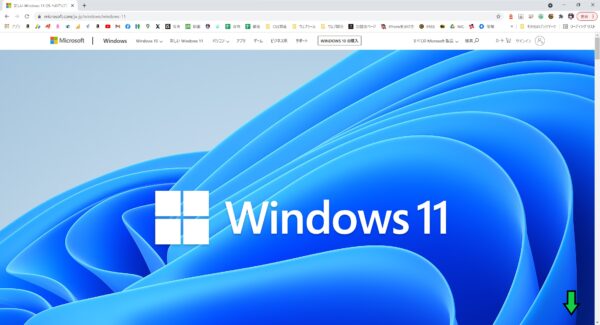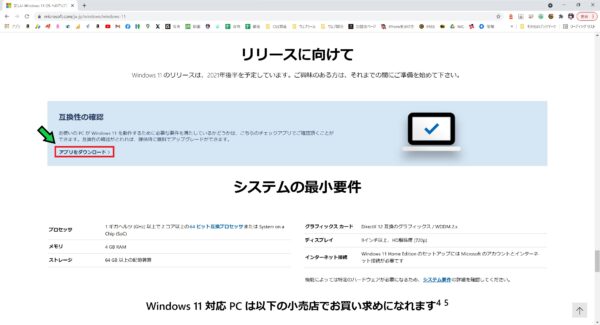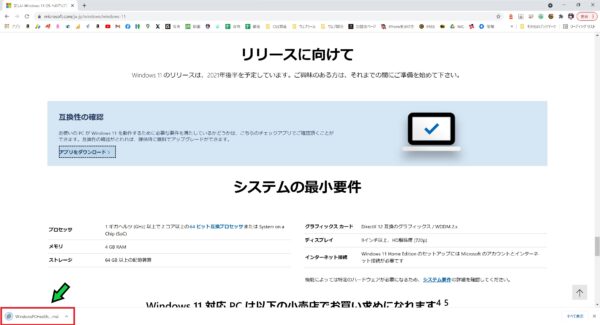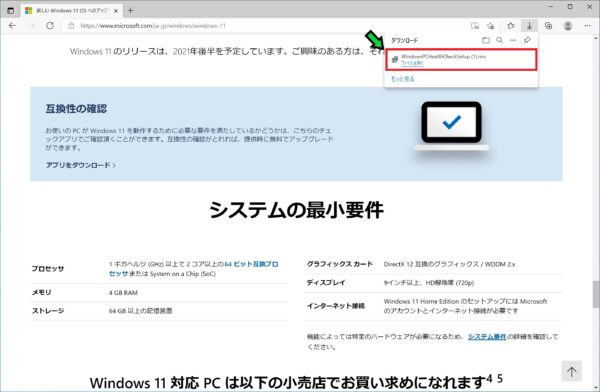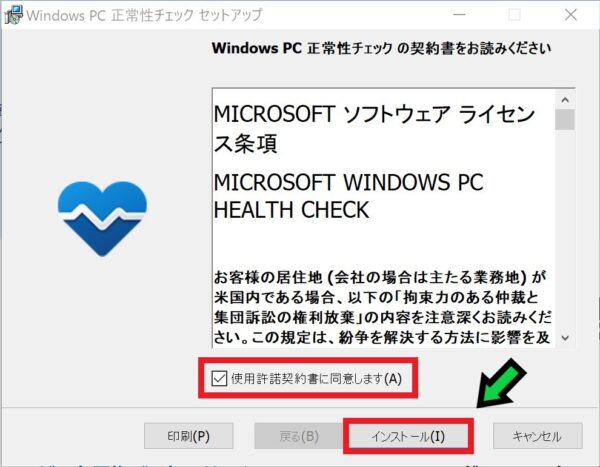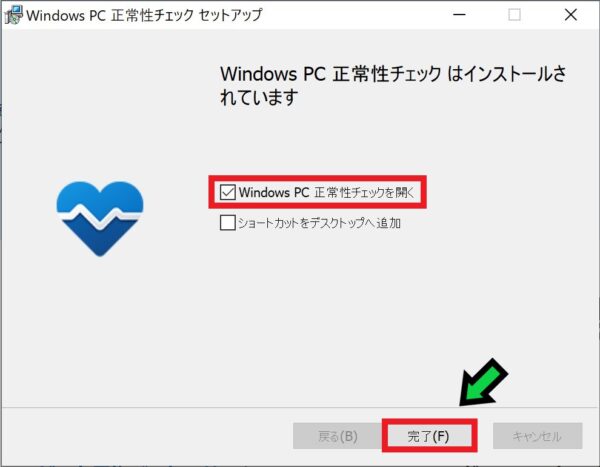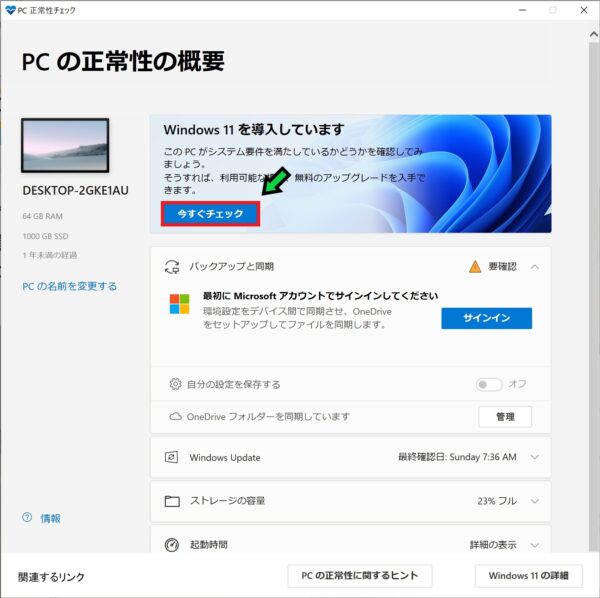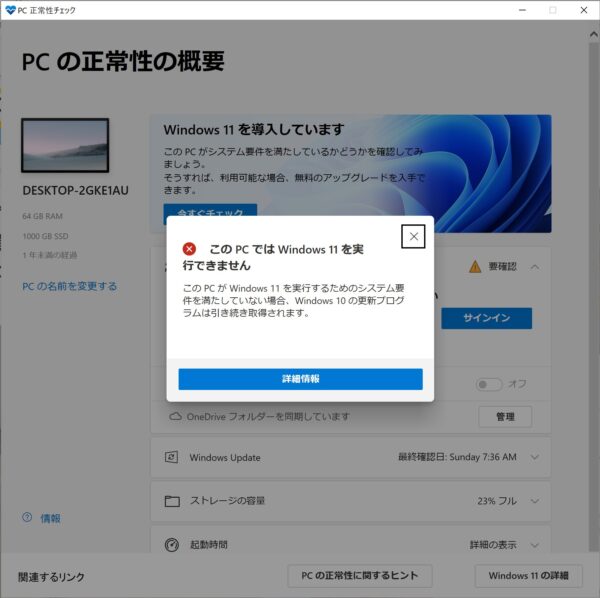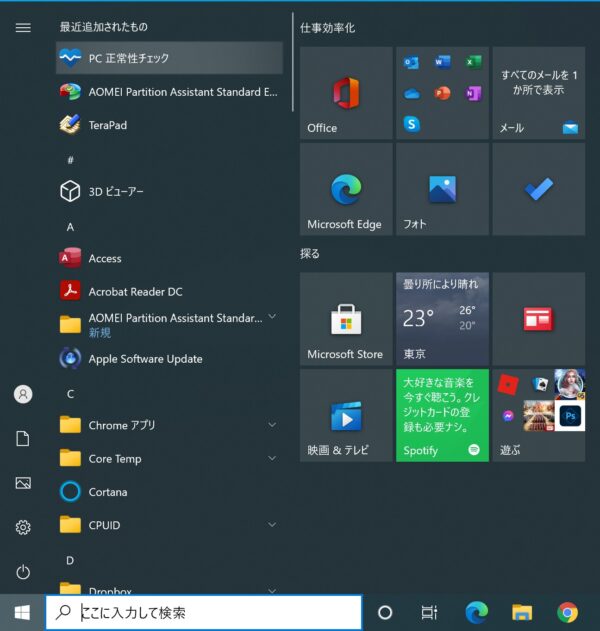作成日:2021/06/26
(更新日:2021/06/26)

パソコンが苦手な人「仕事でパソコンを使っています。Windows11がリリースされたので、アップグレードしたいと思っています。いま使っているパソコンがWindows11に対応しているか確認する方法について、パソコンが苦手な私でもわかるように教えてください。」
こういった疑問に答えます。




本記事のテーマ
パソコンがWindows11に対応しているか確認する方法【Windows10】
記事の信頼性

記事を書いている私は、パソコンサポート歴6年ほど。
200社ほどの企業のパソコンサポートを担当していました。
今ではパソコン修理会社を設立して、年間500台以上のトラブル対応を行っております。
この記事から得られる事
Windows10のパソコンで、今使っているパソコンがWindows11に対応しているか確認する方法について、わかりやすく解説します。
マイクロソフトの公式ページよりツールをインストールすることで、Windows11にアップグレードできるか確認することができます。
この記事を読むことで、使用中のパソコンがWindows11に対応しているか確認する方法がわかります。
今回はWindows10のパソコンで、Windows11に対応しているか確認する方法について解説します。
・Windows11にアップグレードしたい方。
・使用中のパソコンがWindows11に対応しているか確認したい方。
パソコンがWindows11に対応しているか確認する方法
【前提条件】
・この方法はwindows10での手順です。
・ブラウザがGoogle Chromeの場合の手順です。
【手順】
①マイクロソフトのWindows11のページに移動する
https://www.microsoft.com/ja-jp/windows/windows-11
②下にスクロールし、「アプリをダウンロード」をクリック
③画面下のアイコンをクリック
※Microsoft Edgeの場合は右上に出てきます。
④同意しますにチェック☑を入れて「インストール」をクリック
⑤「Windows PC 正常性チェックを開く」にチェック☑が入っていることを確認して「完了」をクリック
⑥「今すぐチェック」をクリック
⑦以上で確認完了です
もし対応していないと表示されたら、Windowsアップデートを最新にし、Microsoftアカウントでサインインしている状態で再度確認してみて下さい。
スタートボタンから「PC正常性チェック」をクリックすると、再度チェックが可能です。